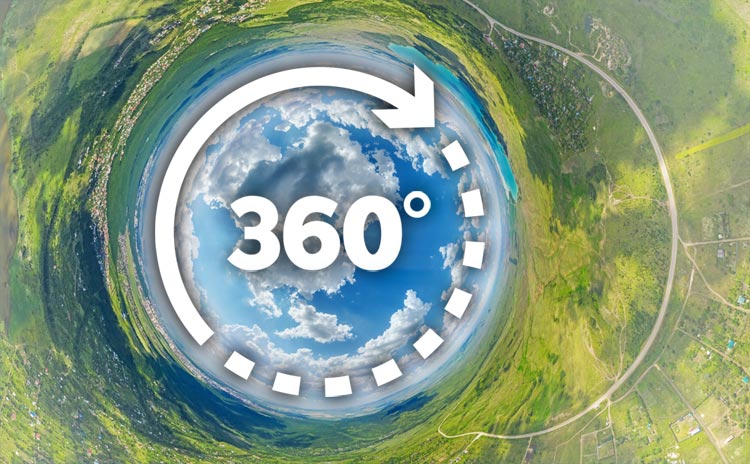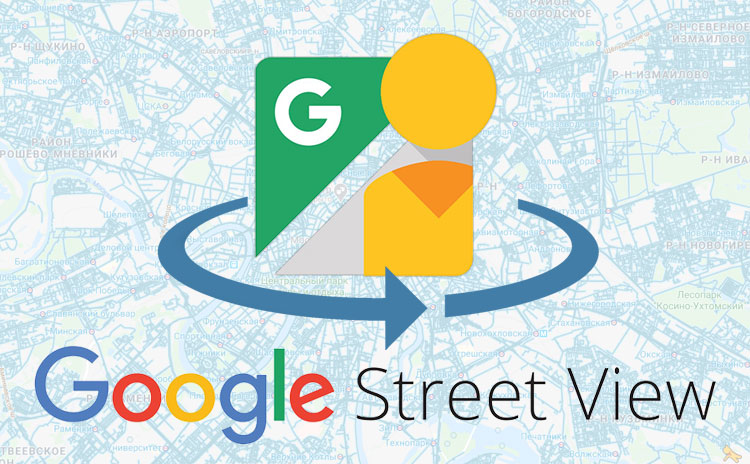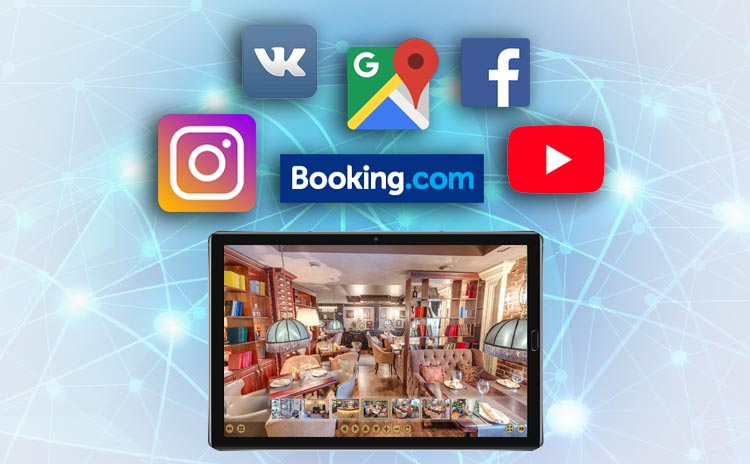Часто появляется необходимость продемонстрировать 3D модель какого-нибудь интерьера, это особенно актуально для дизайнеров. Показывать модель из графического редактора не удобно, а обычные фотографии не дают полное представление о пространстве. Лучший способ продемонстрировать помещение — сферическая панорама, как ее сделать мы уже рассматривали, но как получить панораму на 360 градусов из 3D модели интерьера?
Программа Autodesk 3ds Max позволяет вывести изображение 3D сцены с углами обзора 360 на 180 градусов, причем даже стандартными инструментами. Первым делом установим стандартную камеру, выбрав наиболее выгодную точку обзора. Высоту расположения камеры сделаем примерно на уровне глаз, а направление камеры обязательно должно быть параллельно полу, если этого не учесть, то наша будущая 3D панорама будет с заваленным горизонтом и при просмотре сложится ощущение того, что в комнате кривые полы.
Размещение 3D панорам в Яндекс, Google и другие платформы в Интернете.
| Москва МО | +7-985-736-7376 |
| Ростов-на-Дону Таганрог, Новочеркасск | +7-918-853-6755 |
| Краснодар Сочи, Новороссийск, Анапа | +7-918-347-1637 |
| Ставрополь Пятигорск, Невинномысск | +7-918-874-9678 |
Возможна съемка в других регионах России, дополнительную информацию можно получить через форму обратной связи.
Когда камера установлена, переходим на вкладку «Utilities» и жмем «More…»:
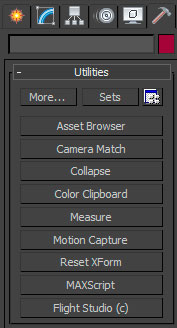
В появившемся списке плагинов выбираем «PanoramaExporter», затем «Ok»:
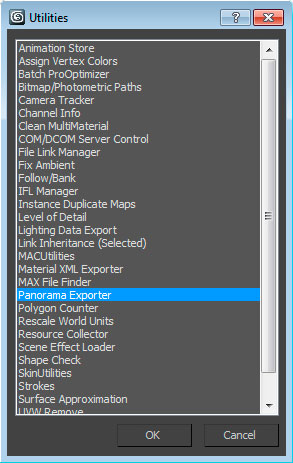
после чего появится панель плагина «PanoramaExporter», где жмем «Render»:
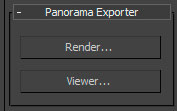
Переходим в окно «Render setup dialog», здесь нужно выбрать разрешение эквидистантной проекции в соотношении 2:1 и камеру, которую мы устанавливали в самом начале:
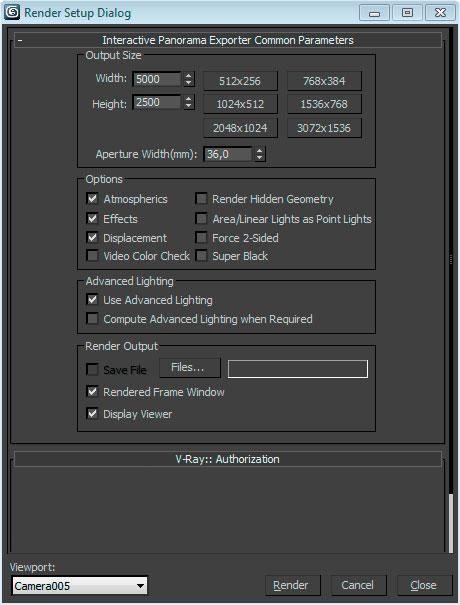
Теперь все готово, жмем «Render» и ждем. Когда просчет будет окончен, изображение откроется в Panorama Exporter Viewer», здесь можно просмотреть сферическую панораму и сохранить ее «File > Export > ExportSphere»:
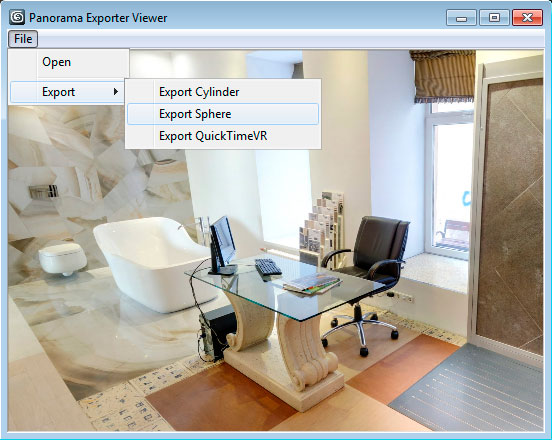
Полученное изображение уже знакомо нам, это эквидистантная проекция сферической панорамы, которую мы получали, склеивая фотографии в программе PTGui:

Теперь остается лишь преобразовать проекцию в сферический вид, так сказать, сделать 3D панораму, например, в программе Pano2VR. Сферическая панорама готова для просмотра.
Если есть несколько панорам, например, дома или квартиры, то можно объединить их точками перехода, чтобы можно было перемещать из одной панорамы в другую, совершая виртуальную экскурсию.